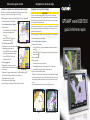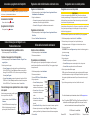Garmin GPSMAP® 7215 Guida di riferimento
- Tipo
- Guida di riferimento

Come creare e seguire una rotta
Navigazione con l’uso di una mappa
Navigazione verso un punto della mappa
ATTENZIONE
La funzione di rotta automatica della cartograa BlueChart g2 Vision si basa su informazioni
elettroniche presenti nella mappa. Tali dati non garantiscono l’assenza di ostacoli e/o profondità del
fondale, adatto alla navigazione. Associare alla rotta i rilevamenti visivi per evitare la terra, fondali
bassi o altri ostacoli che si potrebbero incontrare.
Quando si utilizzano le funzioni di rotta, Vai a e Rotta verso, non vengono rilevati e calcolati i fondali
bassi e gli ostacoli presenti sulla mappa. Avvalersi della propria vista e virare per evitare la terra,
fondali bassi e altri oggetti pericolosi.
NOTA: la mappa per pesca è disponibile con una scheda dati BlueChart g2 Vision preprogrammata.
1. Dalla schermata principale, selezionare
Mappe.
2. Selezionare
Mappa di navigazione o Mappa pesca.
3. Selezionare dove si desidera andare:
Per l’unità GPSMAP serie 6000, premere il Selettore per selezionare la posizione usando il
cursore ( ).
Per l’unità GPSMAP serie 7000, toccare la mappa di navigazione per selezionare la posizione
usando il cursore ( ).
4. Selezionare
Naviga verso.
5. Eseguire un’operazione:
Selezionare Vai a per navigare verso la posizione.
Selezionare Rotta verso per creare una rotta completa di svolte, verso la posizione.
Selezionare Guida verso per utilizzare la funzione di Rotta automatica.
6. Rivedere il percorso indicato dalla linea magenta.
NOTA: quando si usa Rotta automatica, una linea grigia entro qualsiasi parte della linea magenta
indica che Rotta automatica non è in grado di calcolare parte della relativa linea. Questo è dovuto
alle impostazioni di profondità sicura minima dell’acqua e di altezza minima di sicurezza dagli
ostacoli.
7. Seguire la linea magenta, virando per evitare la terra, fondali bassi e altri ostacoli.
•
•
•
•
•
Creazione e navigazione di una rotta dalla posizione corrente
È possibile creare e navigare una rotta immediatamente, sia sulla mappa di navigazione che sulla
mappa da pesca. Questa procedura non salva la rotta o i dati dei waypoint.
NOTA: la mappa da pesca è disponibile con una scheda dati BlueChart
®
g2 Vision
®
preprogrammata.
1. Dalla schermata principale, selezionare
Mappa.
2. Selezionare
Mappa di navigazione o Mappa pesca.
3. Eseguire un’operazione:
Per l’unità GPSMAP serie 6000, usare il Selettore
per selezionare una destinazione usando il
cursore ( ).
Per l’unità GPSMAP serie 7000, toccare una
destinazione usando il cursore ( ).
4. Selezionare
Naviga verso > Rotta verso.
5. Indicare la posizione in cui si desidera effettuare l’ultima
svolta prima di raggiungere la destinazione:
Per l’unità GPSMAP serie 6000, usare il Selettore
per selezionare una destinazione usando il cursore.
Per l’unità GPSMAP serie 7000, toccare una
destinazione usando il cursore.
6. Selezionare
Aggiungi svolta.
7. Per aggiungere altre svolte, ripetere i passaggi 5 e 6,
a ritroso dalla destinazione nale, alla posizione corrente
dell’imbarcazione.
L’ultima svolta che si aggiunge dovrebbe essere laddove si desidera fare la prima svolta dalla
posizione corrente. Dovrebbe essere la svolta più vicina all’imbarcazione.
8. Selezionare
Fatto quando la rotta è completa.
9. Rivedere il percorso indicato dalla linea magenta.
10. Seguire la linea magenta, virando per evitare la terra, fondali bassi e altri ostacoli.
•
•
•
•
Vai a
Guida verso (BlueChart g2 Vision)
Destinazione selezionata
Svolta selezionata
GPSMAP
®
serie 6000/7000
guida di riferimento rapido
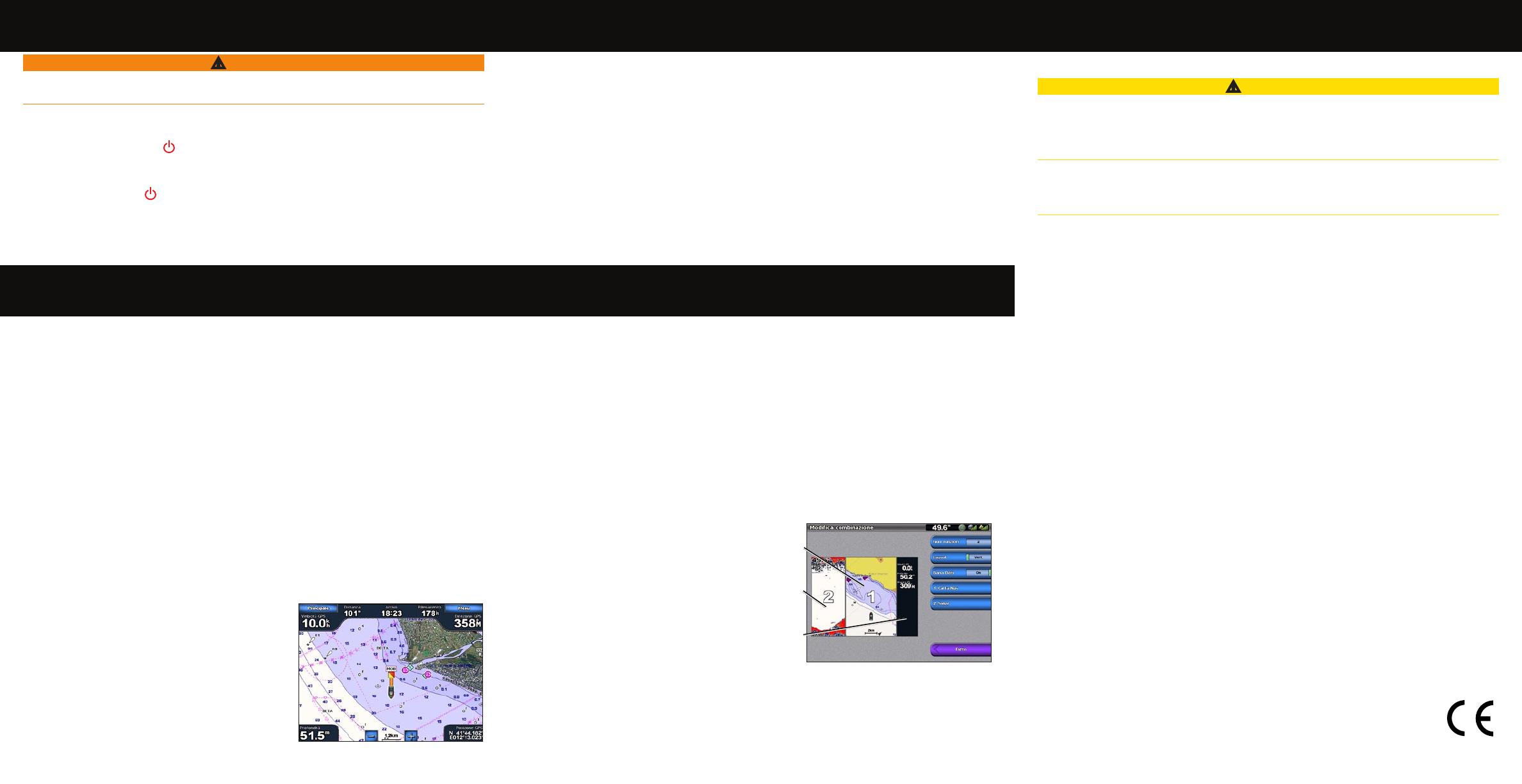
ATTENZIONE
Per avvisi sul prodotto e altre informazioni importanti, consultare la guida Informazioni importanti
sulla sicurezza e sul prodotto inclusa nella confezione.
Accensione del chartplotter
Premere e rilasciare il tasto di accensione.
Spegnimento del chartplotter
Tenere premuto il tasto di accensione.
Accensione e spegnimento del chartplotter
Navigazione verso un servizio portuale
Come contrassegnare un Waypoint o una
Posizione Uomo a mare
Utilizzo delle schermate di combinazioni
Regolazione della retroilluminazione e del modo colore
Per ulteriori informazioni e per la documentazione, visitare il sito Web www.garmin.com.
Garmin
®
, il logo Garmin, GPSMAP
®
, BlueChart
®
e g2 Vision
®
sono marchi di Garmin Ltd.
o delle relative società afliate, registrati negli Stati Uniti e in altri paesi. L’uso di tali
marchi non è consentito senza il consenso esplicito da parte di Garmin.
© 2009 Garmin Ltd. o società afliate
Dicembre 2009 Codice prodotto 190-01120-51 Rev. A Stampato in Taiwan
Regolare la retroilluminazione
1. Dalla schermata principale, selezionare Congura > Sistema > Segnale acustico/Schermo >
Retroilluminazione > Retroilluminazione.
2. Regolare la retroilluminazione:
Selezionare Auto per consentire al chartplotter di regolare la retroilluminazione
automaticamente, in base alla luce percepita nell’ambiente.
Selezionare Su o Giù per regolare la retroilluminazione in maniera manuale.
Regolazione del modo colore
1. Dalla schermata principale, selezionare Congura > Sistema > Segnale acustico/Schermo >
Modo Colore.
2. Selezionare
Colori diurni, Colori notturni o Auto.
•
•
Come creare un waypoint con la posizione corrente
Dalla schermata principale, selezionare MARK (Marca).
Creazione di un waypoint in un’altra posizione
1. Dalla schermata principale, selezionare Informazioni > Dati utente > Waypoint > Nuovo
waypoint > Sposta.
2. Indicare la posizione del waypoint:
Selezionare Usa mappa per rilevare la posizione del waypoint, utilizzando la mappa.
Per l’unità GPSMAP serie 6000, usare il Selettore per selezionare una nuova posizione
sulla mappa. Per l’unità GPSMAP serie 7000, toccare una nuova posizione sulla mappa.
Selezionare Sposta Waypoint.
Selezionare Inserisci posizione per spostare il waypoint usando le coordinate. Per l’unità
GPSMAP serie 6000, usare il Selettore per immettere le coordinate della nuova posizione.
Per l’unità GPSMAP serie 7000, usare la tastiera su schermo. Selezionare Fatto.
Come contrassegnare una posizione Uomo a mare e navigare
verso questa
Quando si contrassegna un waypoint, è possibile designarlo
come una posizione Uomo a mare (MOB).
In qualsiasi schermata, selezionare MARK (Marca) >
Uomo a mare.
Un simbolo MOB internazionale contrassegna il punto
MOB attivo, il chartplotter imposta la rotta verso la
posizione segnalata, utilizzando la funzione Vai a.
•
•
Selezione di una combinazione
1. Dalla schermata principale, selezionare Combinazioni.
2. Selezionare una combinazione.
Personalizzare una Combinazione
NOTA: è possibile scegliere solo le opzioni disponibili sul chartplotter in uso. Per aumentare il
numero di schermate disponibili, usare una scheda dati BlueChart g2 Vision o aggiungere dispositivi
di rete quali sonar e radar.
1. Dalla schermata principale, selezionare
Combinazioni.
2. Selezionare una combinazione.
3. Selezionare
MENU (Menu) > Modica combinazione.
4. Eseguire un’operazione:
Selezionare Funzioni per selezionare
il numero di schermate presente nella
combinazione. Selezionare un numero.
Selezionare Layout > Vert. per disporre
le schermate in una visualizzazione
verticale.
Selezionare Layout > Oriz. per disporre
le schermate in una visualizzazione
orizzontale.
Selezionare Barra Dati > On per visualizzare la barra orizzontale che contiene i campi di dati.
Selezionare un’opzione numerata, ad esempio 1. Mappa Nav o 2. Sonar nell’immagine
precedente, per modicare il tipo di informazioni visualizzate nella schermata corrispondente.
5. Selezionare
Fatto.
•
•
•
•
•
Navigazione verso un servizio portuale
ATTENZIONE
La funzione di rotta automatica della cartograa BlueChart g2 Vision si basa su informazioni
elettroniche presenti nella mappa. Tali dati non garantiscono l’assenza di ostacoli e/o profondità del
fondale, adatto alla navigazione. Associare alla rotta i rilevamenti visivi per evitare la terra, fondali
bassi o altri ostacoli che si potrebbero incontrare.
Quando si utilizzano le funzioni di rotta, Vai a e Rotta verso, non vengono rilevati e calcolati i fondali
bassi e gli ostacoli presenti sulla mappa. Avvalersi della propria vista e virare per evitare la terra,
fondali bassi e altri oggetti pericolosi.
NOTA: Rotta automatica è disponibile con una scheda dati BlueChart g2 Vision preprogrammata.
1. Dalla schermata principale, selezionare
Dove si va? > Servizi Offshore.
2. Selezionare la categoria di servizi portuali, verso la quale si desidera navigare.
Il chartplotter mostra un elenco dei 50 luoghi più vicini e la relativa distanza e direzione.
3. Selezionare una destinazione.
SUGGERIMENTO
: selezionare Pagina successiva per visualizzare le informazioni aggiuntive o
la posizione su una mappa.
4. Selezionare
Naviga verso.
5. Eseguire un’operazione:
Selezionare Vai a per navigare verso la posizione.
Selezionare Rotta verso per creare una rotta completa di svolte, verso la posizione.
Selezionare Guida verso per utilizzare la funzione di Rotta automatica.
6. Rivedere il percorso indicato dalla linea magenta.
NOTA: quando si usa Rotta automatica, una linea grigia entro qualsiasi parte della linea magenta
indica che Rotta automatica non è in grado di calcolare parte della relativa linea. Questo è dovuto
alle impostazioni di profondità sicura minima dell’acqua e di altezza minima di sicurezza dagli
ostacoli.
7. Seguire la linea magenta, virando per evitare la terra, fondali bassi e altri ostacoli.
•
•
•
Uomo a mare
Schermata
Combina-
zioni 1
Schermata
Combina-
zioni 2
Barra dati
-
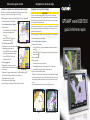 1
1
-
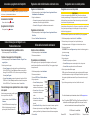 2
2
Garmin GPSMAP® 7215 Guida di riferimento
- Tipo
- Guida di riferimento
Documenti correlati
-
Garmin GPSMAP® 7215 Manuale utente
-
Garmin GPSMAP 4208 Manuale utente
-
Garmin GPSMAP® 740 Guida di riferimento
-
Garmin GPSMAP® 740 Manuale utente
-
Garmin GPSMAP 4208 Guida di riferimento
-
Garmin GPSMAP® 640 Manuale utente
-
Garmin GPSMAP® 440/440s Manuale utente
-
Garmin GPSMAP8012 MFD Manuale del proprietario
-
Garmin GPSMAP 521 Manuale utente
-
Garmin Sistem Volvo Penta Glass Cockpit Manuale utente